E-Mails auf dem iPad in Terminen verlinken
Auf dem Mac ziehe ich eine Mail auf den Kalender oder das Termin-Detailfenster, um sie zu verknüpfen. Im Feld "URL" des Ereignisses erscheint ein Link, der die dazugehörige Mail öffnet. Wie bekomme ich das auf dem iPad hin?
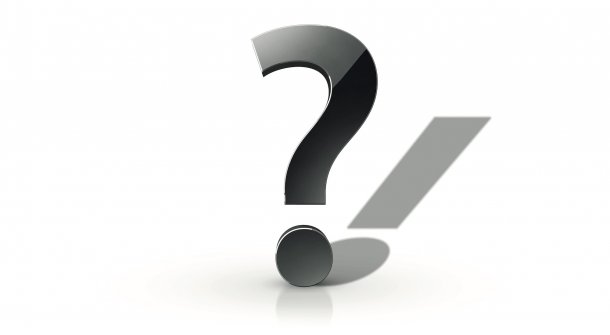
Über einen Umweg erzeugen Sie auch auf dem iPad solche Links. Dazu öffnen Sie zusätzlich zur Mail- auch die Notizen-App, etwa per Slide-Over (siehe Tipp "Zwei Apps nebeneinander auf dem iPad öffnen"). Tippen Sie die Nachricht lange an und ziehen Sie die E-Mail auf eine Notiz, damit dort die Betreffzeile erscheint. Sie ist mit der Ursprungs-Nachricht verlinkt.
In der Notizen-App selbst tippen Sie auf diese Betreffzeile, um das Kontextmenü einzublenden. Darin erscheint ein mit "message" beginnender, etwas merkwürdig aussehender Link, den Sie mit "Kopieren" in die Zwischenablage befördern.
Wechseln Sie nun in die iOS-Kalender-App, öffnen den betreffenden Termin, tippen zweimal auf das Feld "URL" und wählen "Einsetzen" im darüber auftauchenden Sprechblasenmenü. Nachdem Sie die Eingabe mit "Fertig" bestätigt haben, taucht der Link als "In Mail anzeigen" im URL-Feld auf.
Achtung: Mail-Verschieben zerstört die Verlinkung
Manche andere Programme wie die Aufgabenverwaltung Things erkennen ebenfalls Links auf E-Mails. Mit ihnen kann man sich den Umweg über die Notizen-App sparen.
Der einmal erstellte Verweis auf eine E-Mail funktioniert fortan auf jedem iOS-Gerät und jedem Mac mit derselben Apple-ID, sofern das entsprechende Mail-Konto eingerichtet wurde. Allerdings sollten Sie vor dieser Prozedur Ihre Mail zuerst ins Zielverzeichnis innerhalb des Mail-Accounts befördern: Anders als unter macOS funktioniert der Link unter iOS nicht mehr, wenn Sie die E-Mail in ein anderes Postfach verschieben. (imj)